トピック
ゲーム中でも気にならない静かさに驚き。しかもコンパクト。Alienwareの新筐体には一体どんな仕掛けがあるんだ?
~2024年おすすめのゲーミングPC「Alienware Aurora R16」
- 提供:
- デル・テクノロジーズ株式会社
2024年4月5日 06:30
※【5月28日更新】キャンペーン情報を追記しました。
ゲーム向けにできるだけハイパフォーマンスなデスクトップPCが欲しい! でも、そういうのは大体デカいから狭い部屋や小さな机だと置く場所がないし、値段も高いし……。なんてお悩みのアナタに「Alienware Aurora R16 ゲーミング デスクトップ」(以降、Aurora R16)を猛烈におすすめしたい。
デル・テクノロジーズ(以下、デル)のゲーミングブランド「Alienware」のデスクトップPCシリーズであるAurora、 その最新版はびっくりするほどコンパクト。なのに、インテル® Core™ i7 プロセッサー(第14世代)やGeForce RTX 40シリーズ搭載で高いポテンシャルを持ち、静音性も高いのだ。 しかも、GeForce RTX 4070搭載モデルでも28万5,903円(※5月20日現在)と、リーズナブルな価格となっている。
Alienwareはモニターやキーボードなどの周辺機器もラインナップしていて、統一感のあるカッコよくてシンプルなデスクまわりに仕立てられるのも特徴だ。どれだけコンパクトで、高性能で、静かで、そしてカッコいいのか、騒音計測などのベンチマークテストも交えながらその外と内に迫ってみよう。
シンプルなボディに高性能が凝縮
今回紹介するAurora R16は、 最新のインテル® Core™ i7 プロセッサー 14700KF(第14世代)と、GeForce RTX 4070、16GBメモリに1TB SSDを搭載するモデル。 スペック的にはミドルハイといったところで、AAAタイトルと呼ばれる美麗グラフィックの最新ゲームも、快適な動作を期待できる内容だ。構成を変更して最上位のインテル® Core™ i9 プロセッサー 14900KF(第14世代)やGeForce RTX 4090を選択することも可能である。
まず注目したいのはその外観。Alienwareのデザインコンセプトである「Legend 3.0」に沿って設計された無駄のないシンプルなボディは、幅197×奥行き458.4×高さ418mmというサイズ。体積で言うと約36Lだ。 従来のAuroraシリーズから40%も小さくなっており、よりミニマルなタワー型となったことで狭い場所への収まりもよくなっている。
「AlienFXライティング」によるRGBライティング機能はケース前面のロゴ(電源ボタン)と吸気ダクト、そして背面の排気ファンに設けられ、あくまでもアクセントとして派手過ぎないあしらいになっている。ほかはほぼブラック1色としたことで全体的に引き締まり、コンパクトさがより強調されている雰囲気だ。
小さくてシンプルな筐体にぎゅっと高性能が詰まっているが、コンパクトにすればするほど難しくなるのが内部の冷却。効果的な冷却ができなければゲームのプレイ中など高負荷時に内部温度が上昇し、CPUやGPUなどが熱暴走しないよう自動で速度を低下させてしまうことがある。結果、高性能パーツが満載なはずなのにパフォーマンスがなかなか上がらない、なんてことにもなりかねない。
しかし、Aurora R16はその点も当然ながら考慮して設計されている。 CPUクーラーには簡易水冷システムを採用し、240mmラジエータとプレミアム編組ホースという贅沢な仕様だ。
その上でケースの前後と天面、さらには側面にある大きな開口部により、前方・側面から天面・後方にかけて空気を流す、余裕のあるエアフローを確保している。 冷却性能と静音性は、サイズが大きかった従来モデルよりもむしろ高まっているのだとか。
また、下の写真を見ると分かるが、 マザーボードは独自設計で、電源ユニットから出ているかさばりがちな24ピンコネクタがない。そのため、ケース前面からのエアーフローを遮る要素が排除されている。
しかも、その新鮮なエアフローを、ケース前面部分にあるSSDが直に受けられるようになっており、そのままメモリへと流れる作り。 普通のデスクトップPCはSSDが大きな熱源のビデオカードの直下にあったりするので、SSDの動作温度が高まりがちだ。Aurora R16がPC全体でいかに冷却を重視しているのかが分かるだろう。
| Alienware Aurora R16 ゲーミング デスクトップ | |
|---|---|
| OS | Windows 11 Home |
| CPU | インテル® Core™ i7 プロセッサー 14700KF(第14世代) [20コア28スレッド、最大5.6GHz] |
| GPU | GeForce RTX 4070 |
| メモリ | 32GB (DDR5-5600) |
| ストレージ | 1TB (PCIe 4.0 x4、NVMe M.2 SSD、1スロット空) |
| インターフェース | USB 3.2 Gen 2x2 (Type-C)×1、USB 3.2 Gen 2 (Type-C)×2、USB 3.2 Gen 1 (Type-A)×5、USB 2.0 (Type-A)×4、ヘッドフォン/マイク端子 (前面)、オーディオ入出力×6 (背面)、S/PDIFデジタル出力(同軸、オプティカル) |
| 通信機能 | 有線LAN 2.5GbE、Wi-Fi 6E、Bluetooth 5.3 |
| 電源 | 1,000W 80PLUS PLATINUM |
| サイズ | 約197×458.4×418mm |
| 最大重量 | 15.37kg |
ベンチマークテストでパフォーマンス、温度、騒音をチェック
では、本当に高いパフォーマンスを発揮でき、本当に静かに動作してくれるのか。3つのゲームタイトルを実行して、パフォーマンスとCPU・GPU温度をチェックしてみよう。合わせて低負荷時~高負荷時のノイズレベルも騒音計を用いて計測してみた。
なお、ゲームのテストはすべて4K(3,840×2,160ドット)解像度で実行している。Alienware Command CenterでAurora R16の処理性能を最大限に引き出す「パフォーマンス」モードに設定し、各ゲームの画質設定については「中」と「最高設定」の2パターンとした。
Cyberpunk 2077
ゲームについては、NVIDIA DLSS3によるフレーム生成で高画質化と高フレームレート化を両立できるのがGeForce RTX 40シリーズを搭載するAurora R16の利点。 重量級3Dゲームの代表格である「Cyberpunk 2077」を4Kの最高画質設定にしても、60fpsを超える数値を叩き出しているのは立派だ。
Palworld
「Palworld」はベンチマークモードがないため、拠点付近を一定のルートで歩行したときのフレームレートを計測した。フレーム生成に対応していないことからほかのゲームのベンチマーク結果より低めに出ているものの、57.5fpsという数値はレスポンス的にもまったく不満なくプレイできるレベルだ。
CPU/GPUの温度と使用率
そして、ゲームを上記と同様の条件(画質は最高設定)で実行させながらCPUとGPUの温度・使用率を計測してみた結果が下記のグラフ。
ゲーム中のCPU温度は概ね40~60℃で推移しており、GPUはほとんどフル稼働しながらも70℃以下で安定している。長時間プレイしていてもサーマルスロットリングによってパフォーマンスが低下するようなことは心配しなくても良さそうだ。
ノイズレベルはAurora R16本体の斜め前方、30cm離れた地点にマイク先端が来るようにして計測した。PC本体をデスクの上に置いたときの、ユーザーの耳の位置を想定したポジションだ。Alienware Command Centerの「パフォーマンス」モード設定では比較的冷却ファンが稼働しやすいので、条件としてはどちらかというと不利ではある。
結果、アイドル状態など低負荷時は最大でも「44.9dB」、ベンチマークやゲームソフトによるテスト中は「46.9dB」となった。と言っても、最大値を記録したのはCPUベンチマークのCinebench 2024実行時のみで、 ゲーム実行中はほとんどのシーンで45dB前後で落ち着いていた。キーボードやマウスを操作した時の方がよほど音量は大きい。
一般的に「静か」と感じるのは45dB以下とのことなので、Aurora R16は大半の場面でそれに当てはまることになる。 46.9dBを記録した場面では確かにファンが勢いよく回転しているが、ノイズ自体は低音域寄りの「フォー」というような音なので不快感は少ない。
これだけ静かであればデスク上に置いていても気になることはないはずだ。簡易水冷システムやエアフローの良さが如実に表れた結果と言えるのではないだろうか。
コンパクトなのに高機能な装備が満載
小さいのにインターフェイス周りや電源周りが充実しているのもAurora R16の見逃せないポイントと言える。たとえばUSBポート。ケース背面のバックパネルには全部で8つあり、うち1つはUSB 3.2 Gen 2x2 Type-Cという最大20Gbpsのデータ転送速度を誇るポートとなっている。ほかに10GbpsのType-Cも1つ、5GbpsのType-Aは2つ利用可能だ。
フロントパネルにもType-C(10Gbps)ポート1つに、Type-A(5Gbps)ポート3つが設けられている。コンパクトな筐体なので背面側のポートも比較的利用しやすいが、SDカードスロットやUSBメモリ、スマホの充電など、頻繁に抜き差ししがちなデバイスと一緒に使うときには、やはりフロントパネルのポートは便利だろう。
ネットワークはWi-Fi 6Eに対応し、さらに2.5GbE対応の有線LANポートもあるという、まさしくゲームに適した高速な組み合わせ。わずかな遅延が勝敗を分けることもあるFPS/TPSのようなゲームでは、こうした高速ネットワークのおかげで有利に戦えるはずだ。
内部にはM.2 SSDスロットが2つと、SATA接続のSSDやHDDを搭載するスペースもあり、ストレージの拡張性も高い。データの肥大化が進み、時には100GBを超えることもある大作ゲームをいくつもインストールすることになってもまったく問題なく対処できるはず。80PLUS Platinum認証の1,000Wという高信頼・大容量の電源ユニットを搭載しているのも安心だ。
Aurora R16と一緒に使いたい、部屋を彩る周辺機器
冒頭でも書いたように、統一感のあるデザインで周辺機器類も揃えられるのがAlienwareの魅力だ。たとえばモニター、キーボード、マウス、ヘッドセットなど、さまざまなアイテムがAlienwareシリーズの製品としてラインナップしている。
そんな中でもAurora R16とセットで使いたいものの1つが、32型4Kモニターの「Alienware 32 4K QD-OLED ゲーミングモニター - AW3225QF」だ。量子ドットによる高精細・高発色の有機ELモニターを採用し、4K解像度でありながら240Hzのリフレッシュレートを達成している。自然な視野が得られる湾曲パネルということもあり、まさしくゲームのためのモニターという感じだ。しかもAlienwareのモニターは出荷台数で世界1位という実績もあり安心感がある(モニター出荷台数 世界 No.1 達成 10年 43四半期 連続 ※出典 : IDC Worldwide Quarterly PC Monitor Tracker 2023Q4 Share by Brand)。
キーボードはユーザーによって特にこだわりが表れやすい部分だが、カスタマイズ性の高い「Alienware Proワイヤレス ゲーミング キーボード」は多くのユーザーにとって満足度の高いモデルになるだろう。
テンキーが省かれた75%キーボードで、静音性の高いメカニカルスイッチを採用しており、このスイッチ自体を好みのものに交換することも可能になっている。ずっしりとした重量のあるボディで安定してタイプできることと、USBケーブルによる有線接続、2.4GHzワイヤレス接続、Bluetooth接続という3Wayの使い方が可能なのも特徴だ。
FPSなどで可能な限り有利にバトルしたいなら、「Alienware Proワイヤレス ゲーミング マウス」がおすすめ。USBケーブルによる有線接続と、USBドングルを使った2.4GHzのワイヤレス接続の両方に対応し、ポーリングレートが有線の場合で8KHz、ワイヤレスでも4KHzと、高速レスポンスで遅延を最小限にした操作が可能になる。
また、有線・無線両対応のおかげで「電池切れで使えない!」なんてことがないのもメリット。ゲーム以外のデスクワークではフレキシブルに動かせるワイヤレスで、本気でゲームを遊ぶ時は有線で、といった使い分けができるのもいいところだ。しかも本体重量は60gと非常に軽い。
でもって、ゲームの世界に没入して臨場感を100%味わいたいなら、やはりヘッドセットを使いたい。「Alienware Tri-Modeワイヤレス ゲーミング ヘッドセット - AW920H」であれば、ノイズキャンセリング機能で周囲の雑音を排除し、Dolby ATMOSによる立体感のある音響効果も堪能できる。もちろんマイク付きなのでゲーム中のチャットや動画配信にも便利だ。
こちらも有線接続と無線接続の両方に対応し、有線は3.5mmヘッドセットケーブル、無線は2.4GHzワイヤレスとBluetoothから、好きなもの・用途に合うものを選べる。PCでは有線で、カジュアルなゲームでは2.4GHzワイヤレスで、スマホとはBluetoothで、というように日常生活のいろいろな場面で活躍させやすいヘッドフォンでもある。
以上のうちマウスを除く3製品は「AlienFXライティング」に対応している。Alienware Command Centerを使ってライティング効果をカスタマイズし、PC本体のAurora R16を含めすべて同期させて光らせたり、個別に好きな色で光らせたり、といった楽しみ方が可能。自分のゲーム部屋(仕事部屋)の空間をそのときの気分に合わせて演出させてみよう。
なお、Alienware Command Centerは、ベンチマークのところで示したように、アプリごとにパフォーマンスプロファイルを設定することもできる。[Ctrl]+[Shift]+[Y](任意のキーに変更可能)でオーバレイモードを呼び出せるので、ゲーム中でのパフォーマンスの設定が可能だ。ゲーム中のCPU/GPUの温度の記録も行なえるので、PCの状態をいつでもチェックできる。
このほかにも、ダウンロードしたゲームや、アプリを、Alienware Command Centerのライブラリに追加して呼び出すといったことも可能だ。使い方はユーザーガイドに書かれている。
PC設置場所に制限があっても妥協したくないアナタへ
最新のインテル® Core™ i7 プロセッサー(第14世代)と、GeForce RTX 40シリーズを搭載する高いパフォーマンスを持つ「Aurora R16」。カッコいい見た目と、デスクに置いても邪魔にならないほどのコンパクトさがあり、その上で静音動作も極まっている。
古いデスクトップPCからモダンな最新PCにアップグレードしたい、という時にもぴったりだし、新生活で引っ越し先が狭い部屋になってしまうけれどゲーミング性能には妥協したくない、と考えている人にも良い選択肢となるに違いない。
ちなみにAurora R16には、ゲームサブスクリプションサービスの「Xbox Game Pass Ultimate」が1カ月間無料で使える特典も付与されている。今回のベンチマークテストで使用した話題作のPalworldやForza Horizon 5もフルに遊ぶことが可能だ。ゲーム体験を一段とアップさせたいなら、Alienwareシリーズの周辺機器とセットで購入することも検討してみてほしい。
【キャンペーン1】インテルCPU搭載PC購入で5,000円分をゲット!
5月28日~7月22日まで「夏のボーナスキャンペーン」が実施されており、インテルCPUを搭載するデル製PC購入者に、抽選で2,000名に5,000円分のQUOカードPayをプレゼント。
XPS、Inspiron、Alienware、Dell G、Vostro、Latitude、OptiPlex、PrecisionシリーズのいずれのPCで、第12世代以上のCoreプロセッサを搭載したモデルがキャンペーンの対象となる。
応募するには、デル公式オンラインサイトか、デル製品の取り扱いがある家電量販店またはECサイトでの購入が必要。なお、デル公式オンラインサイトで購入した場合は自動でエントリーされるが、それ以外の購入手段では応募フォームからの申し込みが必要となる。
【キャンペーン2】デルのモニター購入で3,000円分をゲット!
5月28日~7月22日まで開催中の「夏のボーナスキャンペーン」にて、デル製モニター購入者を対象に、抽選で500名に3,000円分のQUOカードPayをプレゼント。
期間中にデル公式オンラインサイト、電話、LINE、チャット、家電量販店(ECサイト含む)、Amazonのデル公式ブランドストアにてデル製モニター(Alienware含む)を購入・応募することが条件となる。
なお、デル公式オンラインサイトで購入した場合は自動でエントリーされるが、それ以外の購入手段では応募フォームからの申し込みが必要となる。
【キャンペーン3】Dell Rewardsに新規登録で1,000ポイントゲット!
デルで購入額に応じたポイントバックプログラム「Dell Rewards」が始まっているのをご存じだろうか? Dell Rewardsに参加すると、購入時の割引などに使えるポイントを入手することできるので非常にお得だ。新規登録で1,000ポイントを獲得可能なほか、購入金額の3%がポイントバックされる。
登録方法は簡単で、上記のリンクにアクセスし、マイアカウントの新規作成時に「Dell Rewardsに登録する」にチェックを入れるだけ。なお、すでにマイアカウントを持っているユーザーは、ホームページの右上にあるDell Rewardsボックスの「無料で参加する」をクリックすればよい。
Dell Rewardsは年会費などもなく、無料で利用可能。対象の製品を購入したり、マイアカウントで毎週ゲームをしたり、Dell Rewardsビデオを視聴したりすることでポイントがもらえるようになっている。詳細はDell Rewardsの紹介ページを確認してほしい。
【キャンペーン4】分割・学割でお得に購入可能
現在デルは、11万円以上の購入で最大36回の分割払いが金利0%になる「Dellらくらく分割プラン」を提供しているほか、学割で最大15%オフとなる「Dellの学割」を実施中。どちらもお得にデル製品を購入できる手段となっており、詳細はリンク先を確認してほしい。

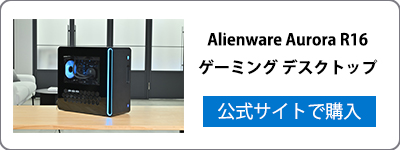










![[Amazon限定ブランド]CCL い・ろ・は・すラベルレス 2LPET ×8本 ミネラルウォーター 無味 製品画像:2位](https://m.media-amazon.com/images/I/41h0MHfvhkL._SL160_.jpg)
























![キングダム 77 (ヤングジャンプコミックス) [ 原 泰久 ] 製品画像:30位](https://thumbnail.image.rakuten.co.jp/@0_mall/book/cabinet/8349/9784088938349_1_19.jpg?_ex=128x128)
![ダーウィン事変(10)【電子書籍】[ うめざわしゅん ] 製品画像:29位](https://thumbnail.image.rakuten.co.jp/@0_mall/rakutenkobo-ebooks/cabinet/0360/2000019370360.jpg?_ex=128x128)
![転生したらスライムだった件(31) (シリウスKC) [ 川上 泰樹 ] 製品画像:28位](https://thumbnail.image.rakuten.co.jp/@0_mall/book/cabinet/3844/9784065423844.gif?_ex=128x128)
![メダリスト(14) (アフタヌーンKC) [ つるまいかだ ] 製品画像:27位](https://thumbnail.image.rakuten.co.jp/@0_mall/book/cabinet/8604/9784065418604.gif?_ex=128x128)
![Seasons of the Witch: Winter Tarot: A Journey Through Yule and Imbolc FLSH CARD-SEASONS OF THE WITCH (Seasons of the Witch) [ Lorriane Anderson ] 製品画像:26位](https://thumbnail.image.rakuten.co.jp/@0_mall/book/cabinet/8339/9781923208339.jpg?_ex=128x128)
![【楽天ブックス限定特典】【受注販売】【単推し2冊セット】「私立恵比寿中学オフィシャルカレンダー2026.4-2027.3」(桜井えま/直筆サイン入りカレンダー/オリジナルフォトカード(グループ集合カット1種類))) [ 私立恵比寿中学 ] 製品画像:25位](https://thumbnail.image.rakuten.co.jp/@0_mall/book/cabinet/2395/2100014762395.jpg?_ex=128x128)
![星ひとみの天星術2026 深夜〈太陽グループ〉【電子書籍】[ 星ひとみ ] 製品画像:23位](https://thumbnail.image.rakuten.co.jp/@0_mall/rakutenkobo-ebooks/cabinet/2081/2000018782081.jpg?_ex=128x128)

![B.L.T.デジタル写真集 沢口愛華 君は、最強。The Queen【電子書籍】[ 東京ニュース通信社 ] 製品画像:21位](https://thumbnail.image.rakuten.co.jp/@0_mall/rakutenkobo-ebooks/cabinet/1525/2000019461525.jpg?_ex=128x128)